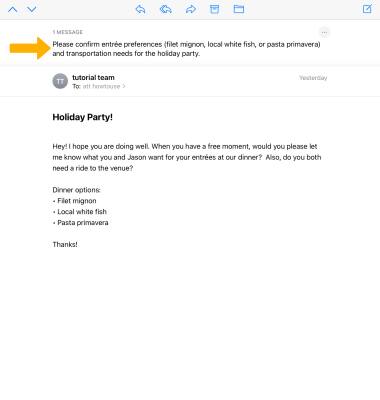Resumen
Apple Intelligence genera resúmenes de tus transcripciones de llamadas, notas de voz y correos electrónicos para que puedas obtener la información más importante de un vistazo.
En este tutorial, aprenderás a hacer lo siguiente:
• Resume transcripciones de llamadas o notas
• Resume correos electrónicos
Resume transcripciones de llamadas o notas
GRABAR LLAMADAS: las llamadas se pueden grabar y transcribir automáticamente desde el ![]() aplicación Phone.
aplicación Phone.
- Selecciona
 ícono Record call durante una llamada activa.
ícono Record call durante una llamada activa. - Las grabaciones se guardan en la aplicación Notes.
RESUMEN DE LAS GRABACIONES DE LLAMADAS:
- Desde
 Aplicación Notes, selecciona el
Aplicación Notes, selecciona el  ícono de la barra lateral, luego selecciona la grabación deseada.
ícono de la barra lateral, luego selecciona la grabación deseada.
Importante: Para tener acceso a la carpeta de grabaciones, selecciona Folders y luego Call Recordings.
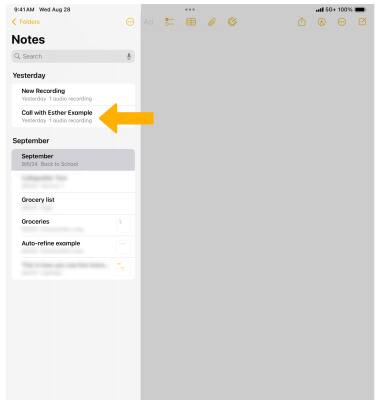
- Selecciona la grabación.
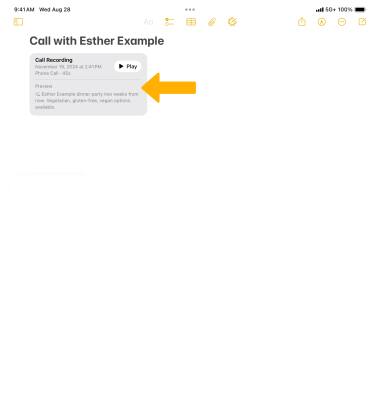
- Selecciona Resumen. El resumen se aparecerá.
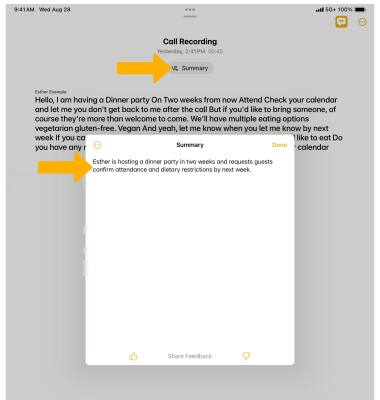
GRABAR NOTAS DE VOZ:
- Desde
 Aplicación Notes, selecciona el
Aplicación Notes, selecciona el  ícono Create Note.
ícono Create Note. - Selecciona el ícono Attachment, luego selecciona Grabar audio.
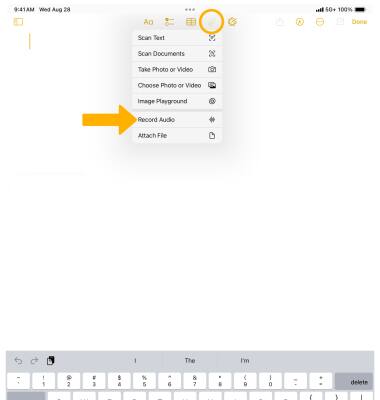
- Selecciona el ícono Record para grabar audio según lo desees.
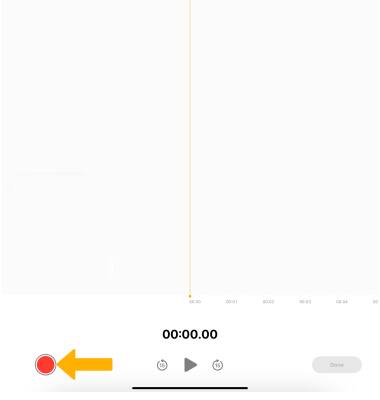
- Cuando termines, selecciona el ícono Pause luego selecciona Listo. Las grabaciones se guardarán automáticamente en notes App.
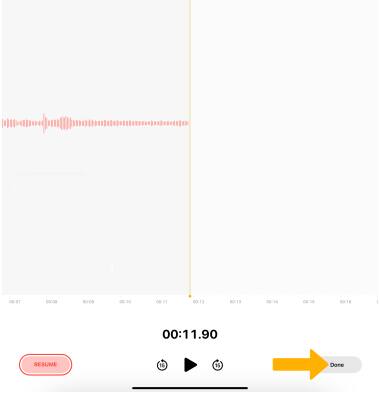
RESUMIR NOTAS DE VOZ:
- Desde
 Aplicación Notes, selecciona el
Aplicación Notes, selecciona el  ícono Sidebar luego navega y selecciona la nota de voz deseada.
ícono Sidebar luego navega y selecciona la nota de voz deseada.
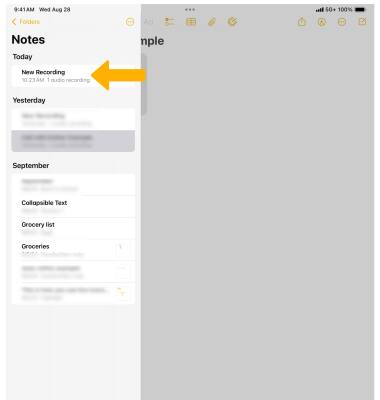
- Selecciona la grabación que deseas.
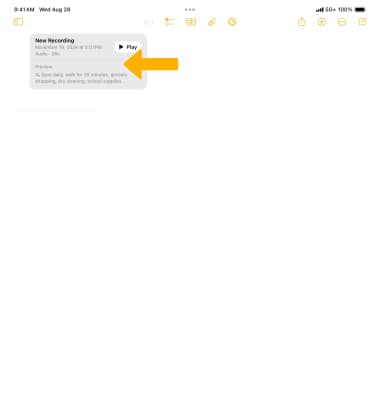
- Selecciona Summary. El resumen aparecerá.
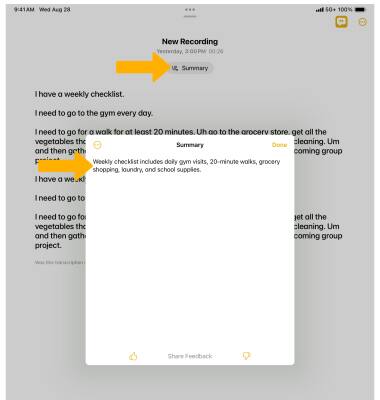
Resume correos electrónicos
1. En la ![]() Aplicación Mail, selecciona el
Aplicación Mail, selecciona el ![]() ícono Sidebar luego selecciona el correo electrónico deseado.
ícono Sidebar luego selecciona el correo electrónico deseado.
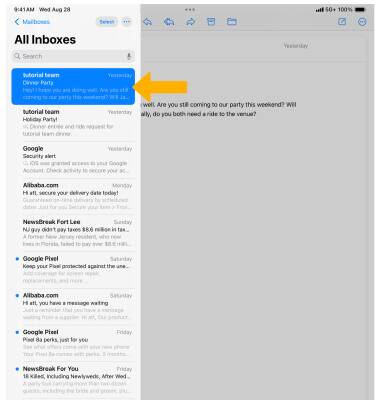
2. Para correos electrónicos más extensos, Resume aparecerá automáticamente en la parte superior de la pantalla. Si Resume no aparece en la parte superior de la pantalla, deslízate hacia abajo, luego selecciona Resume.
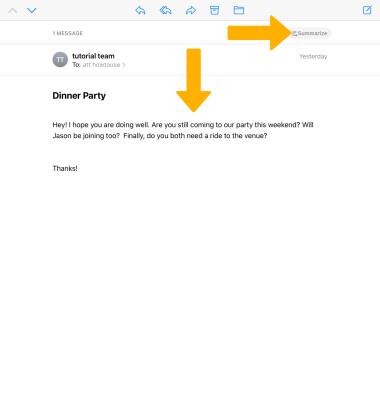
3. El resumen aparecerá.